
Dernière mise à jour le

Vous voulez égayer vos e-mails dans Gmail? Vous pouvez modifier la police dans Gmail, appliquer de nouvelles tailles et couleurs de police et utiliser une mise en forme supplémentaire. Voici comment.
Si vous êtes taper un email dans Gmail, vous verrez la même police utilisée pour chaque e-mail que vous rédigez. Gmail utilise un style de formatage par défaut pour les e-mails, ce qui garantit la cohérence lorsque vous envoyez des e-mails aux utilisateurs.
Si vous souhaitez modifier la police dans Gmail (et apporter des modifications de mise en forme supplémentaires), vous avez plusieurs façons de le faire. Vous appliquez temporairement de nouveaux styles de police au texte de l'e-mail. Vous pouvez également modifier votre style de police Gmail pour toujours utiliser un certain type de police, de taille, de couleur et de mise en forme.
Si vous voulez savoir comment changer la police dans Gmail, suivez les étapes ci-dessous.
Comment changer temporairement la police dans Gmail
Lorsque vous saisissez un e-mail dans Gmail, le même style de police s'applique. Google utilise généralement le Sans empattement police pour les e-mails, avec une taille de texte définie sur nOral et la couleur du texte définie sur le noir.
Vous pouvez modifier temporairement votre style de police dans Gmail lorsque vous rédigez un e-mail.
Changer la police dans Gmail sur PC et Mac
Si vous souhaitez modifier temporairement ce style de police sur un PC ou un Mac, procédez comme suit :
- Ouvrez le Site Web Gmail.
- Presse Composer.
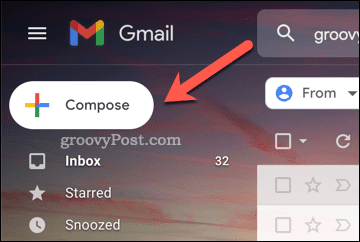
- Dans le Nouveau message, utilisez la barre d'outils en bas pour modifier vos paramètres de police.
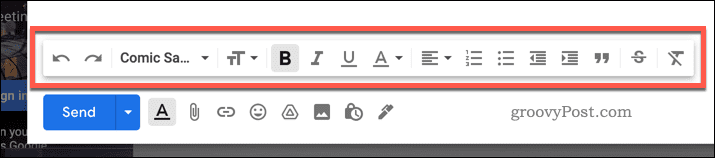
- Si vous souhaitez modifier le texte existant, sélectionnez-le d'abord, puis appliquez une nouvelle mise en forme à l'aide de la barre d'outils inférieure.
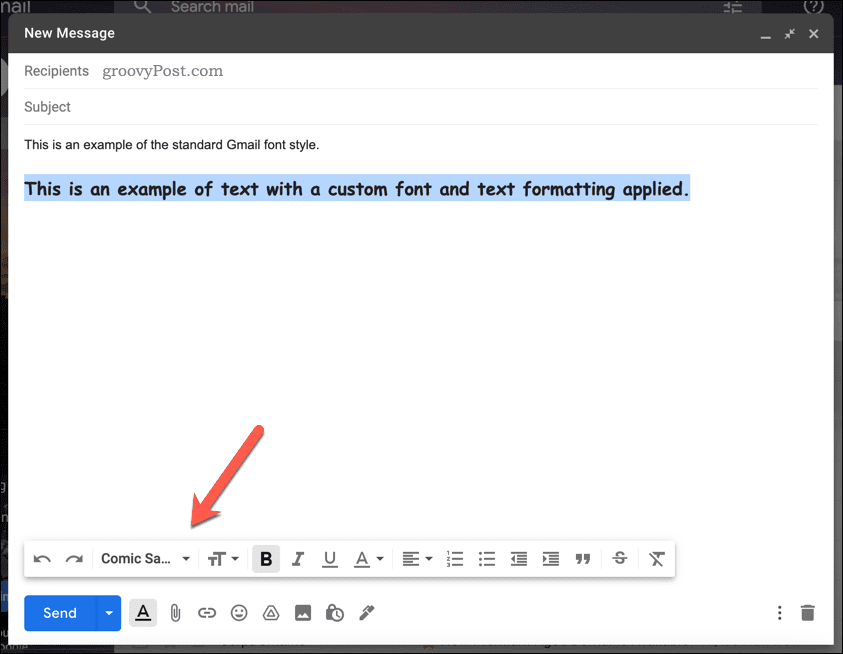
- Cliquez sur Envoyer pour envoyer l'e-mail lorsque vous avez terminé.
Changer la police dans Gmail sur Android, iPhone ou iPad
Vous pouvez également modifier votre police Gmail à l'aide de l'application Gmail sur Android, iPhone, et iPad dispositifs.
Pour modifier votre police Gmail sur mobile :
- Ouvrez l'application Gmail.
- Robinet Composer.
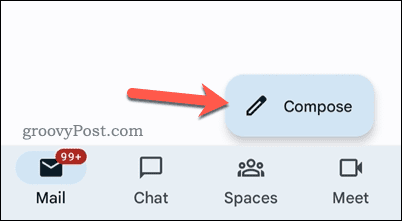
- Rédigez le corps de votre texte.
- Sur Android, sélectionnez le texte et appuyez sur Format. Les utilisateurs d'iPhone et d'iPad peuvent ignorer cette étape.
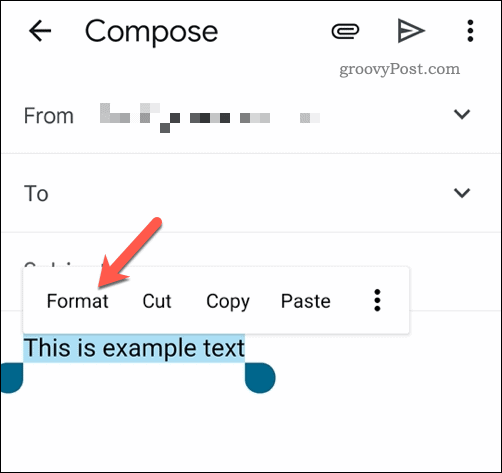
- Utilisez le barre d'outils de mise en forme en bas pour appliquer un nouveau style de police à votre texte.
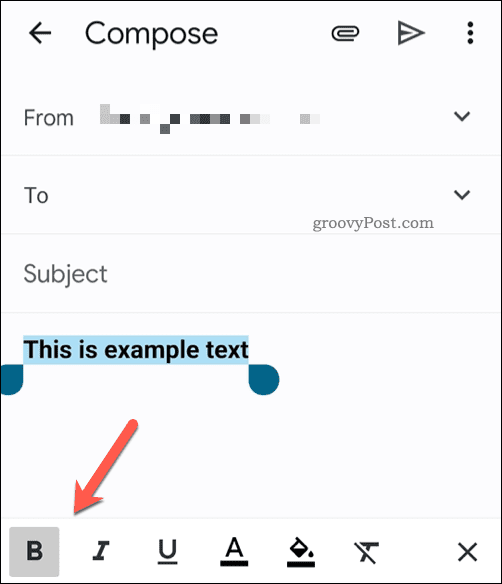
- Lorsque vous avez terminé, appuyez sur le Envoyer bouton pour envoyer votre e-mail.
Comment changer la police dans Gmail de manière permanente
Si vous en avez assez de modifier les paramètres de police de Gmail lorsque vous composez chaque e-mail, vous pouvez définir un nouveau style dans les paramètres de votre compte Gmail.
Cependant, cela ne fonctionne que sur le site Web de Gmail. Si vous utilisez l'application Gmail sur des appareils mobiles, vous ne pourrez pas appliquer un nouveau style de police à chaque e-mail que vous écrivez.
Pour modifier définitivement vos paramètres de police dans Gmail :
- Ouvrez le Site Web Gmail.
- appuyez sur la icône des paramètres en haut à droite.
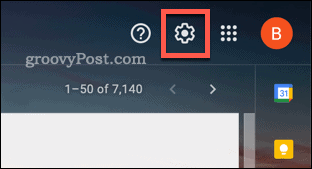
- Dans Réglages rapides, presse Voir tous les paramètres.
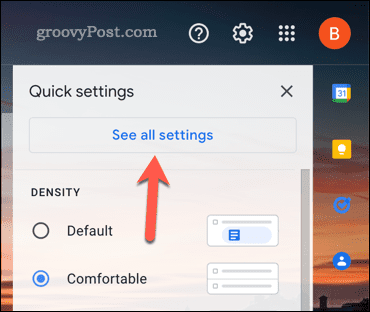
- Dans le Général onglet, faites défiler jusqu'à l'onglet Style de texte par défaut section.
- Utilisez les options de mise en forme pour modifier la police, la taille du texte ou la couleur, ou supprimer toute mise en forme existante.
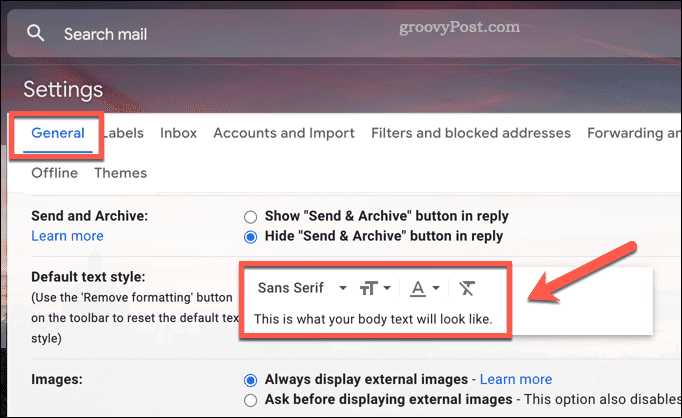
- Faites défiler vers le bas et appuyez sur Sauvegarder les modifications pour les appliquer à votre compte.
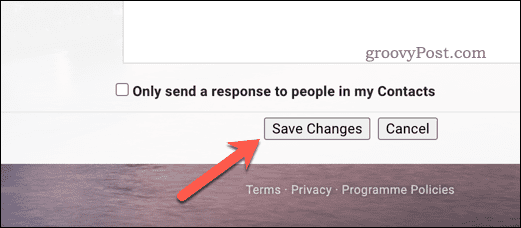
Avec un nouveau style de police appliqué à votre compte, les modifications apparaissent lorsque vous commencez à composer un nouvel e-mail.
Rédiger des e-mails dans Gmail
Gmail utilise une police et un style de texte très basiques pour les e-mails. Si vous en avez assez de l'utiliser, les étapes ci-dessus devraient vous aider à changer la police dans Gmail.
Si vous souhaitez accéder à d'autres outils, vous pouvez envisager à l'aide d'une application Gmail tierce. Vous pouvez également penser à formater vos e-mails de différentes manières. Par exemple, vous voudrez peut-être insérer un tableau dans un message Gmail.
Vous pouvez également apporter des modifications plus spécifiques à votre compte, telles que changer votre nom d'affichage dans Gmail.
Comment trouver votre clé de produit Windows 11
Si vous avez besoin de transférer votre clé de produit Windows 11 ou si vous en avez simplement besoin pour effectuer une installation propre du système d'exploitation,...
Comment effacer le cache, les cookies et l'historique de navigation de Google Chrome
Chrome fait un excellent travail en stockant votre historique de navigation, votre cache et vos cookies pour optimiser les performances de votre navigateur en ligne. Voici comment...
Correspondance des prix en magasin: comment obtenir des prix en ligne lors de vos achats en magasin
Acheter en magasin ne signifie pas que vous devez payer des prix plus élevés. Grâce aux garanties d'égalisation des prix, vous pouvez obtenir des réductions en ligne lors de vos achats dans...
Comment offrir un abonnement Disney Plus avec une carte-cadeau numérique
Si vous avez apprécié Disney Plus et que vous souhaitez le partager avec d'autres, voici comment acheter un abonnement Disney + Gift pour...
